Возможно, вы заменяете сломанный диск или думаете об обновлении до более быстрый твердотельный накопитель. Что бы вы ни планировали, часто может возникнуть неудобство при переключении с одного жесткого диска на другой, особенно если на этом диске находится ваша операционная система или важные документы и медиафайлы.
Вместо медленного копирования файлов вручную проще клонировать жесткий диск. Существует несколько способов клонирования жесткого диска в Windows 10, в том числе создание образа системы Windows 10 для системных дисков и использование стороннего программного обеспечения для клонирования дисков для других типов дисков.
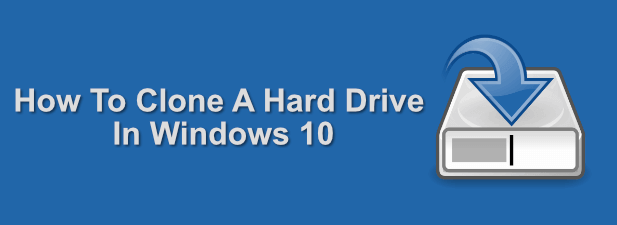
Создание образа системы Windows 10
Если вы хотите клонировать системный диск, на котором установлена ваша Windows 10, один из лучших способов сделать это — создать образ системы Windows 10. Этот встроенный метод, изначально разработанный для ПК с Windows 7, полностью клонирует ваш диск, что позволит вам позже скопировать его на новый диск.
Вы можете решить сделать это, например, если переходите на новый диск с большим объемом памяти.
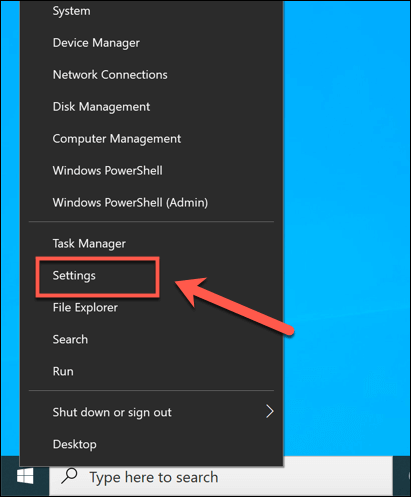
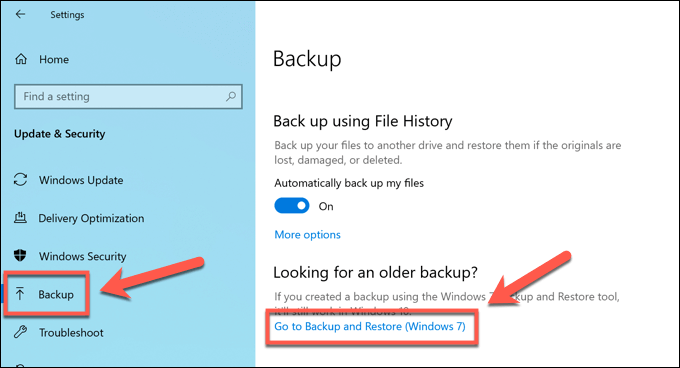
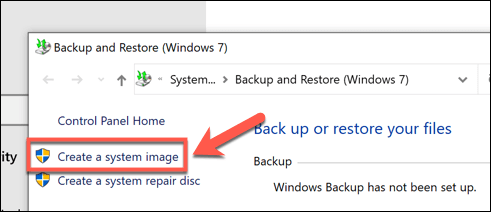
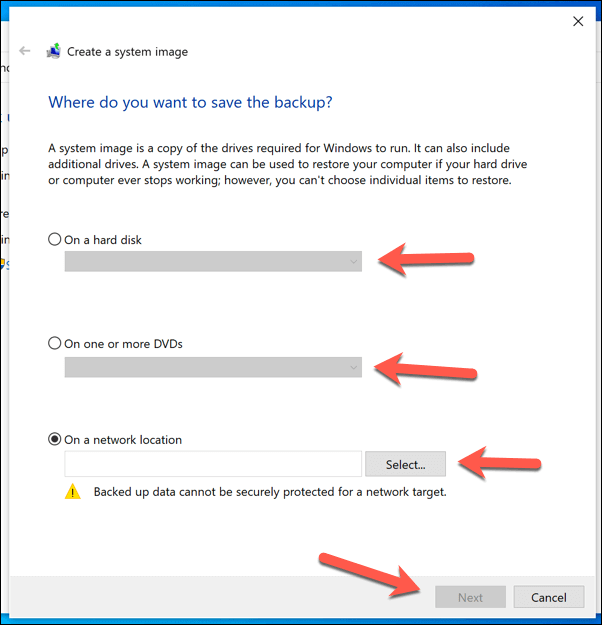
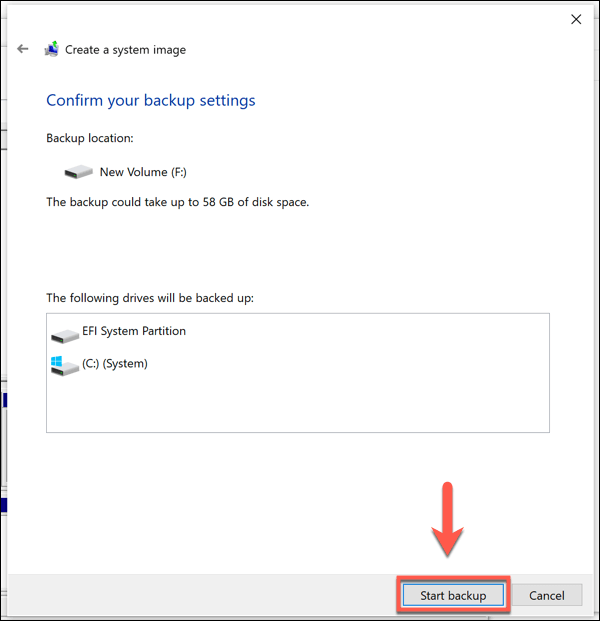
Этот процесс может занять некоторое время, в зависимости от размера образа системы и диска или местоположения файла, который вы используете для сохранения образа. После завершения процесса вы сможете использовать новый образ системы для восстановления установки Windows на новый диск.
Использование стороннего программного обеспечения для клонирования дисков
Если вы ищете другие способы клонирования жесткого диска в Windows 10, вы можете использовать стороннее программное обеспечение для клонирования дисков. Доступно множество вариантов: от платных, таких как Директор диска Acronis, до бесплатных, таких как Клонезилла, в зависимости от вашего бюджета.
Однако одним из лучших инструментов является Macrium Reflect Free. Как следует из названия, это бесплатное программное обеспечение, способное выполнять регулярное резервное копирование дисков, а также создавать одноразовые клоны для перемещения с одного диска на другой. Вы также можете перейти на платную версию с дополнительными функциями.
Для клонирования вашего диска вам понадобится второй диск, готовый и установленный или подключенный к вашему компьютеру. Кроме того, вы можете создать полный образ вашего диска, чтобы позже скопировать файлы на другой диск.
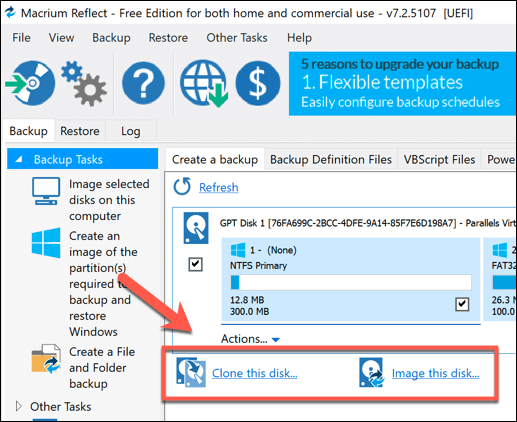
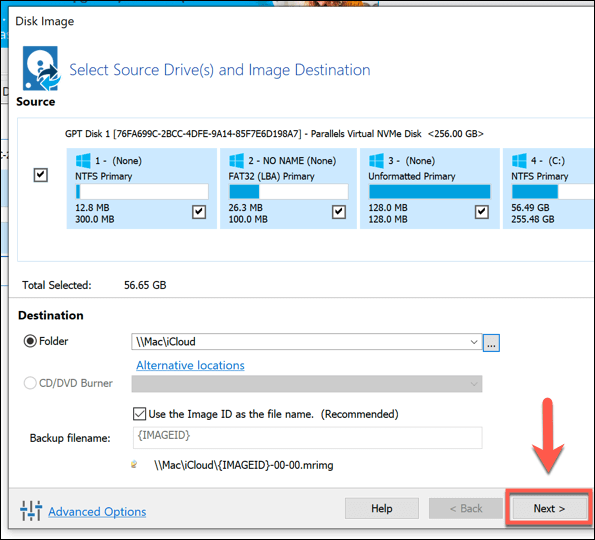
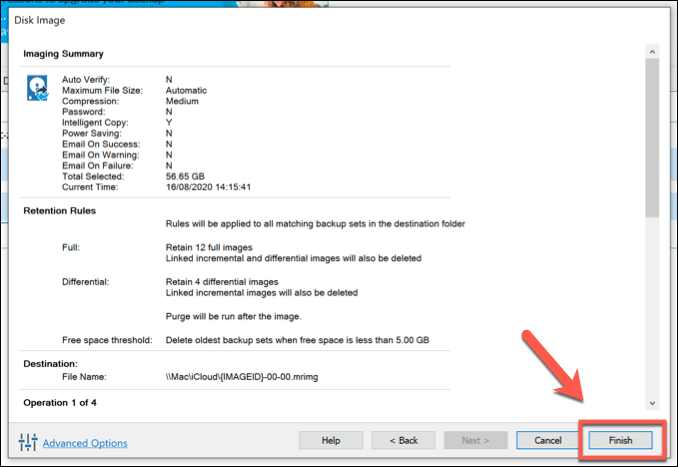
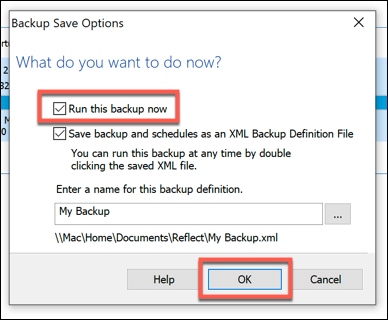
Этот процесс займет некоторое время. Как только это будет сделано, вы сможете безопасно использовать клонированный диск или переместить или развернуть клонированный образ диска в другом месте.
Использование дубликатора жесткого диска
Если у вас возникли проблемы с безопасным клонированием жесткого диска с помощью программных методов, вы можете вместо этого использовать дубликатор жесткого диска для клонирования вашего диска. Эти устройства позволяют клонировать диск независимо, что делает его хорошим вариантом, если вы не можете подключить второй диск к компьютеру или ноутбуку.
Многие дубликаторы жестких дисков поддерживают подключение как по USB, так и по SATA, что позволяет, например, копировать стандартный диск на внешний USB-накопитель. Они также обычно позволяют вам стереть ваш диск. Если вы копируете файлы на новый диск, это позволит вам впоследствии быстро повторно использовать старый диск.

Если вы выберете дубликатор с несколькими дисками, вы сможете клонировать свой диск на несколько других дисков одновременно. Это позволит вам, например, развернуть одну и ту же установку Windows на нескольких компьютерах.
В некотором смысле, дубликатор жесткого диска, вероятно, является самым простым методом. Если у вас возникли проблемы с программными инструментами клонирования, подключение жестких дисков к дубликатору позволит вам клонировать ваши диски без каких-либо дополнительных настроек или ввода данных.
Перенос файлов в Windows 10
Независимо от того, клонируете ли вы системный диск или переходите на новый внешний жесткий диск, очень важно обеспечить безопасность ваших файлов. Функция образа системы — отличный способ клонировать жесткий диск в Windows 10, но она полезна только для системных дисков. Что касается других типов подключенных хранилищ, скопировать файлы поможет такое программное обеспечение, как Macrium Reflect.
При наличии правильной системы резервного копирования вам, возможно, не придется беспокоиться о клонировании жесткого диска в Windows 10. Настройка автоматизированная система резервного копирования для Windows может облегчить переключение между жесткими дисками, но если вы хотите быть уверены в безопасности своих файлов, доступно множество бесплатные утилиты для клонирования дисков для Windows 10.
.